摘要:最新苹果系统更新指南为您提供了轻松掌握最新系统升级步骤的详细教程。通过遵循指南中的简单步骤,您将能够顺利完成苹果设备的系统升级,享受最新系统带来的优化和体验。本指南将帮助您顺利完成升级过程,确保系统的稳定性和性能。
本文目录导读:
随着科技的不断发展,智能手机已经成为我们日常生活中不可或缺的一部分,作为智能手机市场的领导者之一,苹果公司不断推出新的操作系统以提供更好的用户体验,本文将详细介绍苹果最新系统的更新方法,帮助您轻松掌握最新系统升级步骤。
准备工作
在更新系统之前,需要做好以下准备工作:
1、备份重要数据:在升级系统前,请确保备份手机中的重要数据,如联系人、照片、短信等,可以使用iTunes或iCloud进行备份,以防数据丢失。
2、检查存储空间:确保手机有足够的存储空间来下载和安装新系统,可以在“设置”中查看可用存储空间。
3、保持手机电量充足:为确保更新过程顺利进行,请确保手机电量充足,建议连接电源进行更新操作。
更新方法
苹果最新系统的更新方法主要有两种:通过OTA(Over-the-Air)更新和通过iTunes更新。
1、OTA(Over-the-Air)更新
(1)进入“设置”菜单,点击“通用”选项。
(2)在“通用”选项中选择“软件更新”。
(3)系统会自动检查最新版本,如有新版本可用,点击“下载并安装”按钮。
(4)等待下载完成后,系统会自动进行安装,在此过程中,请保持手机电量充足,不要进行其他操作,以免中断更新过程。
2、通过iTunes更新
(1)在电脑上打开iTunes软件,连接手机与电脑。
(2)在iTunes中选择设备,点击“选项。
(3)在“选项”中检查是否有可用更新,如有新版本,请点击“下载”按钮。
(4)等待下载完成后,点击“更新”按钮,iTunes会自动将手机系统升级到最新版本。
更新后的操作
1、验证系统更新:更新完成后,请验证系统是否已成功升级到最新版本,可以在“设置”中的“通用”选项里查看版本信息。
2、恢复数据:根据之前备份的数据,恢复手机中的联系人、照片、短信等数据。
3、检查应用兼容性:更新系统后,部分应用可能需要进行更新以适应新的系统版本,请检查并更新应用以确保其正常运行。
4、注意事项:在更新系统后,可能会遇到一些短暂的功能异常或性能波动,这是正常现象,通常会在一段时间后自行解决,如遇到问题,请尝试重新启动设备或联系苹果客服支持。
常见问题及解决方案
1、更新过程中出错:如在更新过程中遇到错误提示,请尝试重新下载并安装,确保手机在更新过程中保持稳定的网络连接和充足的电量。
2、数据丢失:在更新系统前已强调备份数据的重要性,如遇到数据丢失问题,请首先检查备份恢复数据。
3、应用兼容性问题:部分应用可能在新系统中出现兼容性问题,请检查并更新应用以确保其正常运行,如遇到应用无法更新或无法运行的情况,请联系应用开发者或苹果客服支持。
4、性能波动:更新系统后,可能会遇到短暂的性能波动,这是正常现象,通常会在一段时间后自行解决,如遇到问题,请尝试重新启动设备或联系苹果客服支持。
本文详细介绍了苹果最新系统的更新方法,包括准备工作、更新方法和更新后的操作,希望读者能够轻松掌握最新系统升级步骤,顺利升级苹果系统并享受更好的用户体验,在更新过程中如遇问题,请及时联系苹果客服支持以获得帮助。
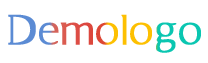
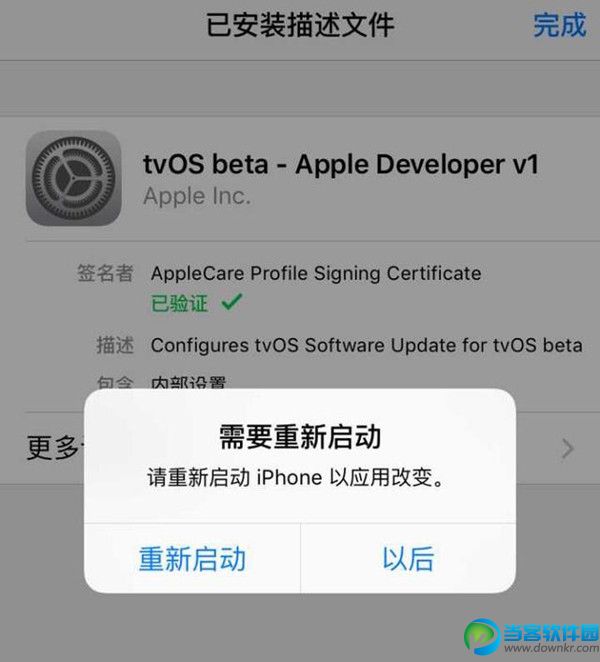
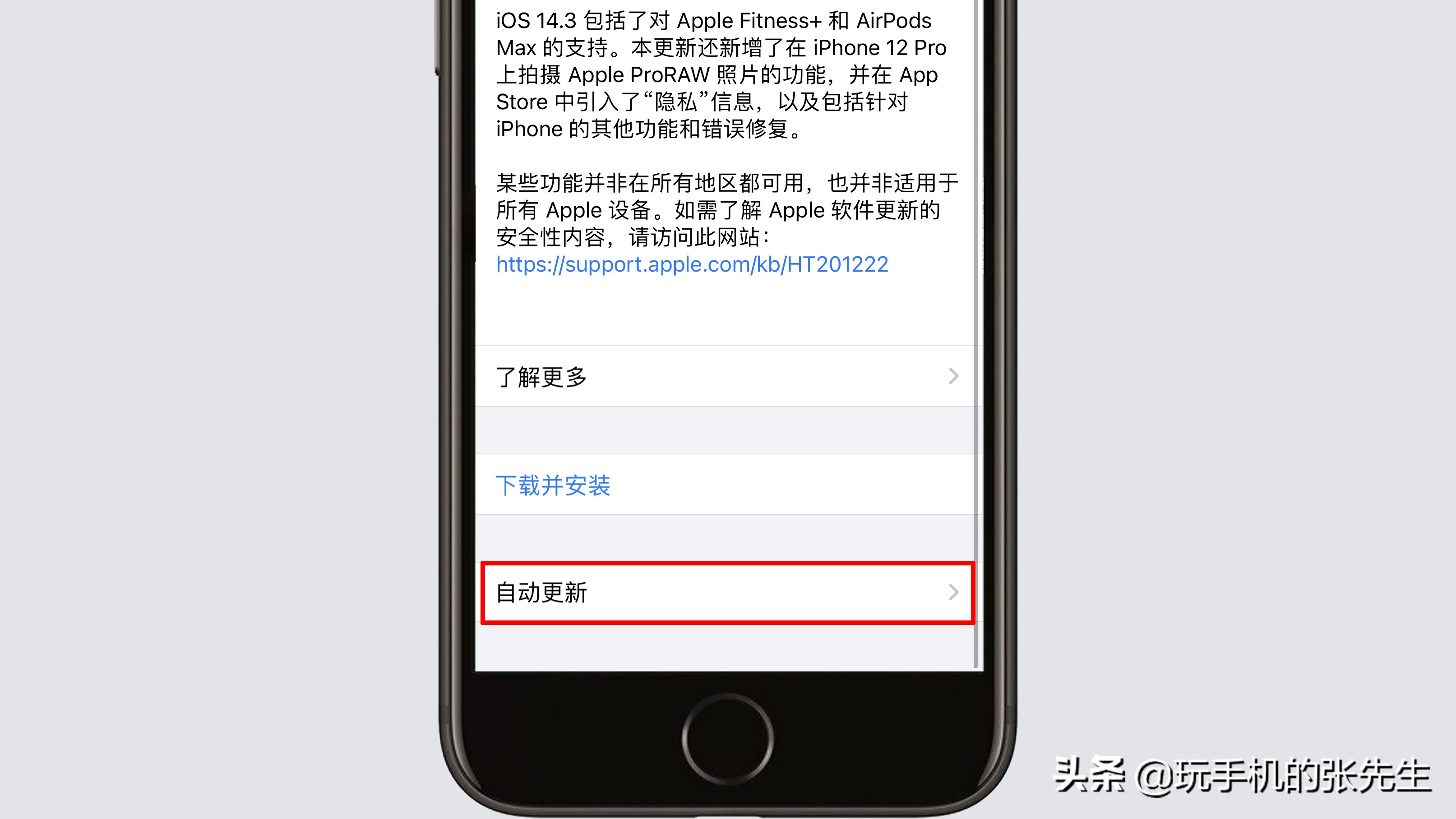
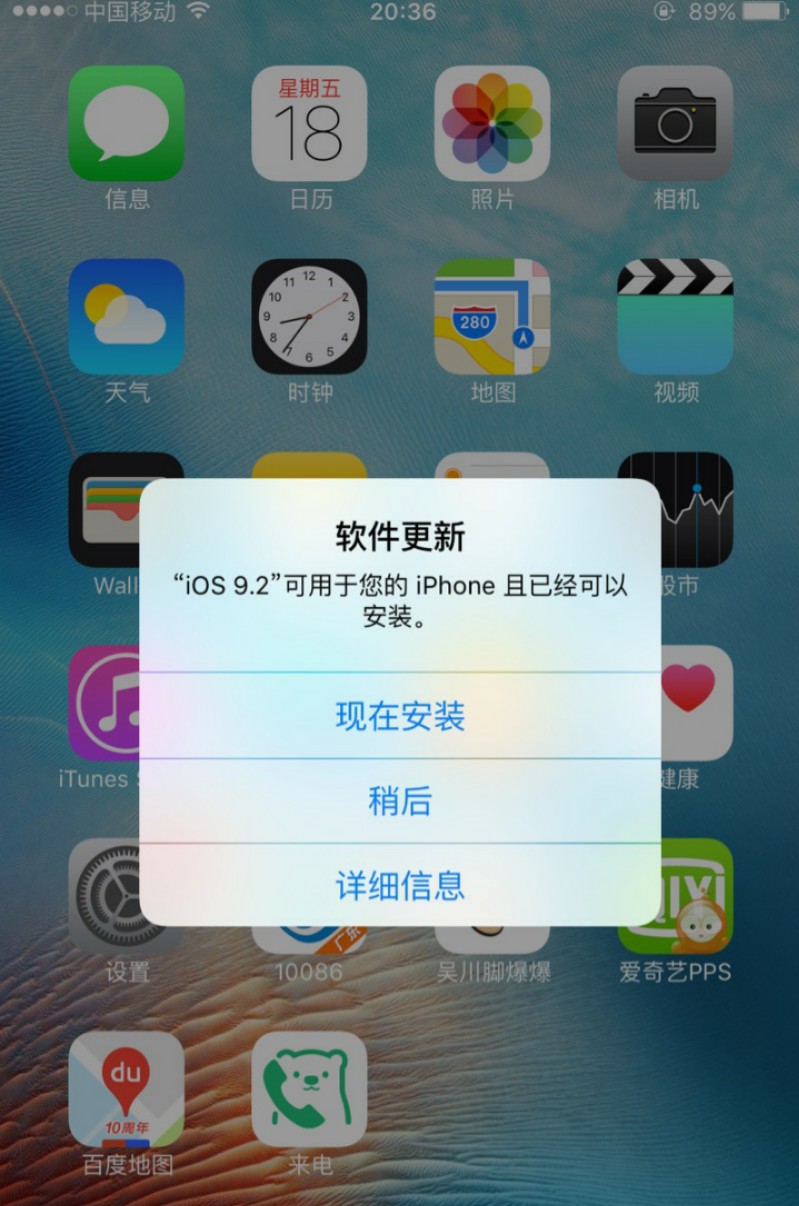
 京公网安备11000000000001号
京公网安备11000000000001号 京ICP备11000001号
京ICP备11000001号
还没有评论,来说两句吧...